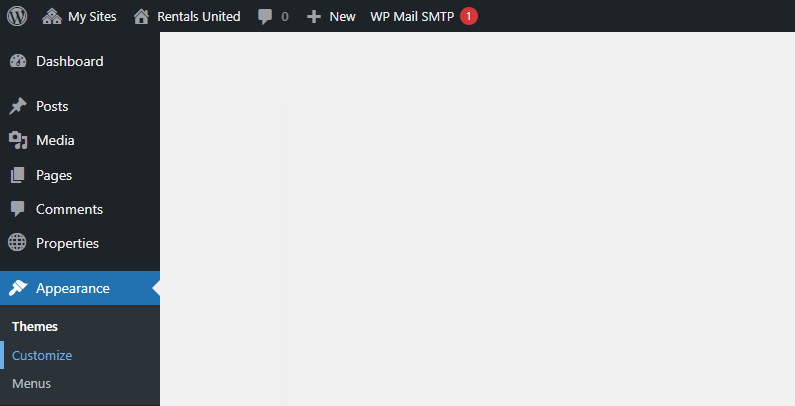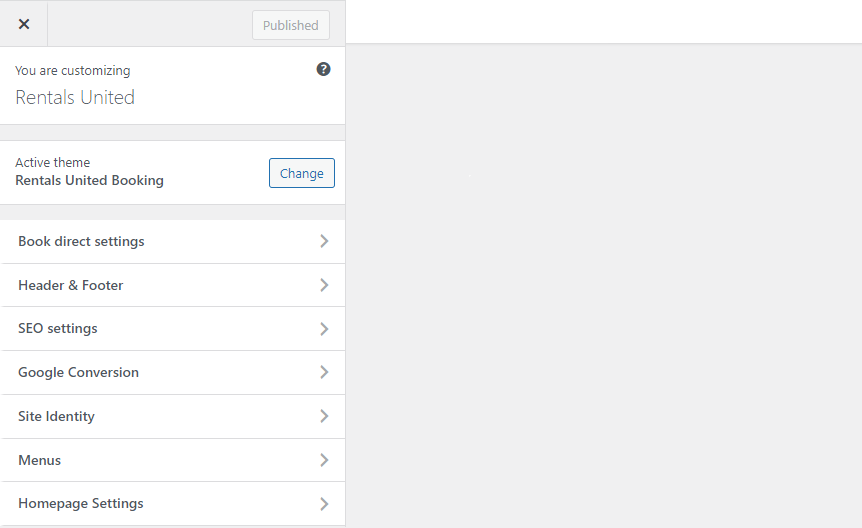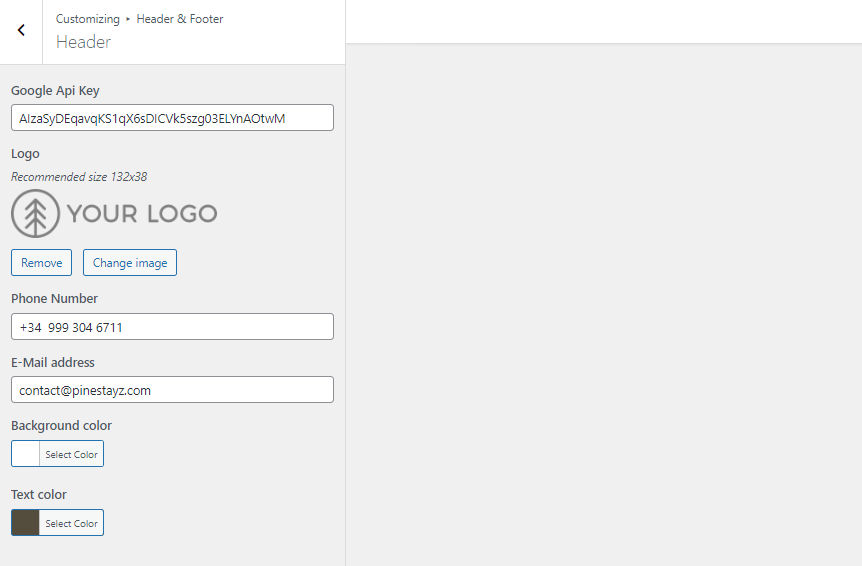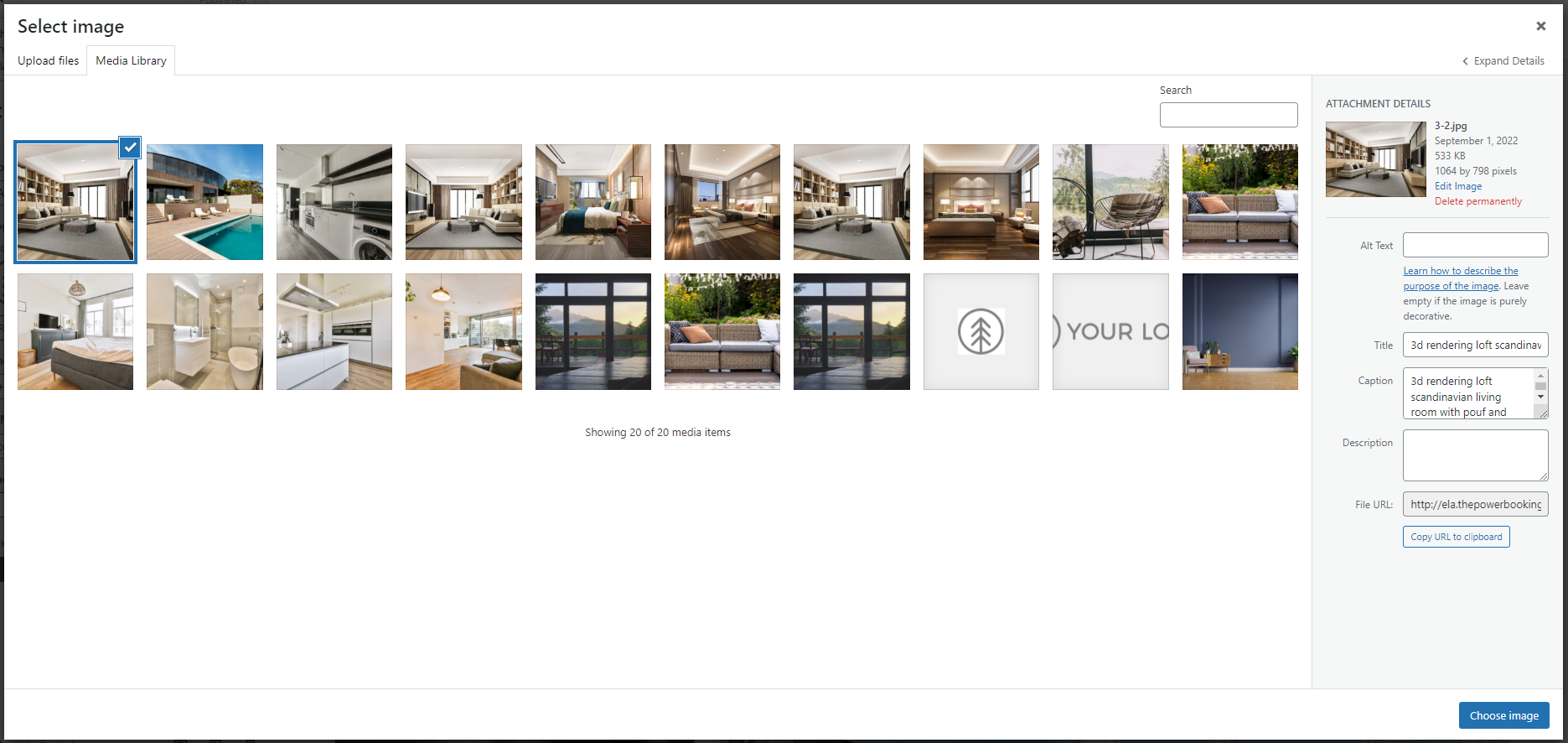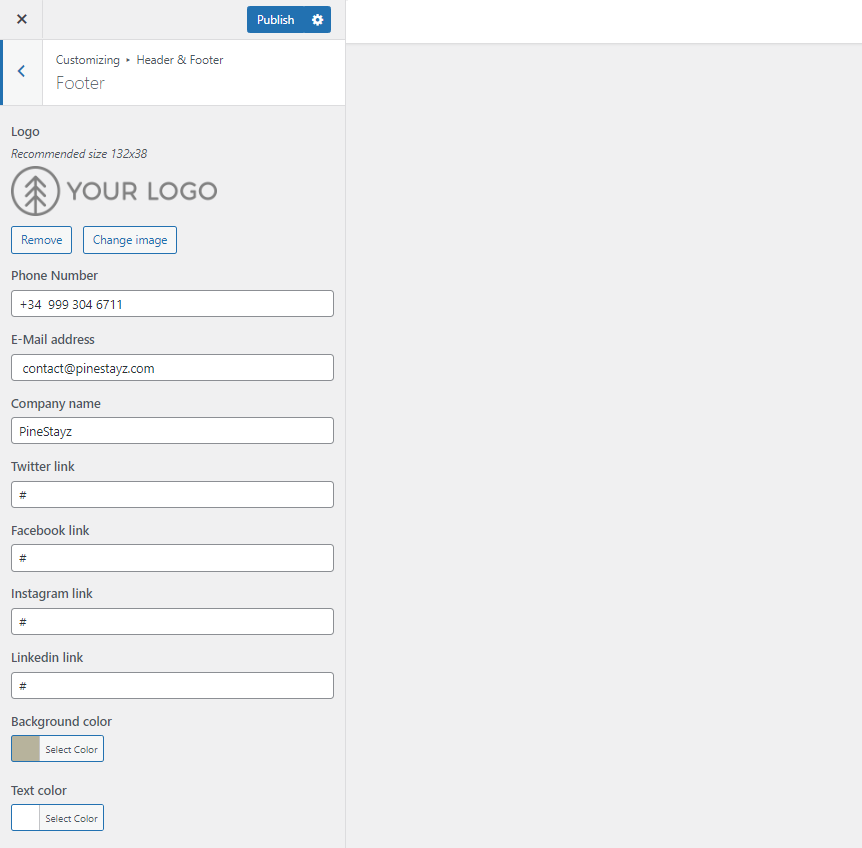Información sobre la empresa
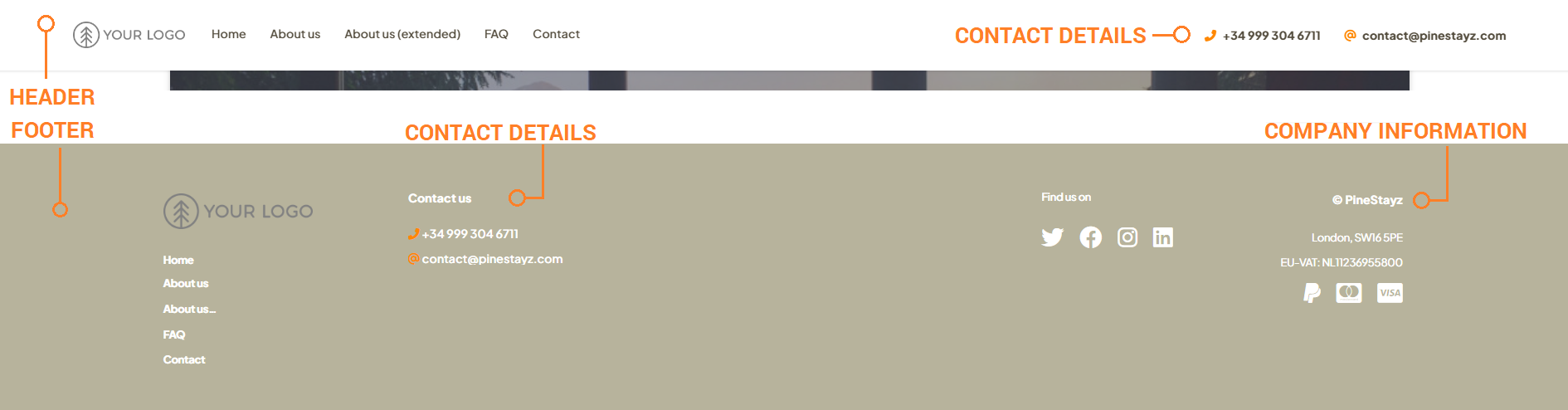
Añadir el logotipo de la empresa
-
Vaya a Wordpress Admin y abra el menú de gestión.
-
Seleccione Apariencia > Personalizar.
-
Abrir cabecera y pie de página.
-
Seleccione Cabecera.
-
Haga clic en Seleccionar imagen o Cambiar imagen.
-
Se abre una nueva ventana. Si has subido alguna imagen antes, puedes encontrarla en la Mediateca. Si no, cambia de pestaña a Cargar archivos y navega por tu ordenador. Seleccione el logotipo y haga clic en Elegir imagen en la esquina inferior derecha.
-
Haga clic en
 para guardar los cambios.
para guardar los cambios. -
Volver al menú anterior. Seleccione Pie de página. Repita los pasos 5 - 7.
-
Su logotipo se actualiza tanto en la cabecera como en el pie de página. Los cambios son visibles inmediatamente en su sitio web.
Añadir datos de contacto
-
Vaya a Wordpress Admin y abra el menú de gestión.
-
Seleccione Apariencia > Personalizar.
-
Abrir cabecera y pie de página.
-
Seleccione Cabecera.
-
Facilite los datos de contacto.
Consejo: Si no desea mostrar estos detalles, elimine todos los caracteres del cuadro de texto. -
Haga clic en
 para guardar los cambios.
para guardar los cambios. -
Volver al menú anterior. Seleccione Pie de página. Repita los pasos 5 - 6.
-
Los datos de contacto se actualizan tanto en la cabecera como en el pie de página. Los cambios son visibles inmediatamente en su sitio web.
Añadir información de la empresa
-
Vaya a Wordpress Admin y abra el menú de gestión.
-
Seleccione Apariencia > Personalizar.
-
Configuración de Open Book Direct.
-
Seleccione Detalles de la empresa.
-
Facilite los datos de la empresa, incluidos el nombre, la dirección y el número de IVA. Además, puede proporcionar el archivo de Términos y Condiciones para referencia de sus huéspedes.
Consejo: Si no desea mostrar estos detalles, elimine todos los caracteres del cuadro de texto. -
Haga clic en
 para guardar los cambios.
para guardar los cambios. -
Los datos de la empresa se actualizan inmediatamente en su sitio web.